در این مدتی که از عرضه ویندوز 8 گذشته مقالههای زیادی در مورد تغییراتی که میتوان در ویندوز ۸ اعمال کرد، منتشر شده است. از تغییراتی که میتوان به صورت دستی در تنظیمات ویندوز انجام داد تا ابزارها و برنامههایی که توسعه دهندگان برای اعمال این تغییرات تولید میکنند.
از آنجا که صفحهی استارت و کاشیهای آن اولین چیزی است که کاربر در هربار استفاده از ویندوز ۸ آن را مشاهده میکند، ایجاد تغییراتی در آن شاید برای کاربران جالب باشد.
تنظیم دستی از طریق Registry
برای تنظیم دستی افکتهای انیمیشنی صفحهی استارت باید به به ویندوز رجیستری دسترسی پیدا کنید.
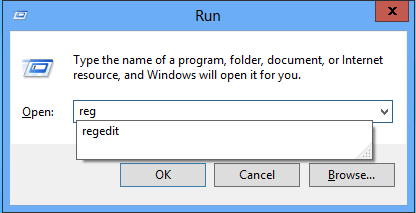
با فشار دادن کلیدهای WIN+R پنجرهای شبیه به عکس بالا را باز میشود و عبارت regedit را در آن تایپ کنید. بعد از آنکه گزینهی ok را انتخاب کردیدRegistry Editor اجرا خواهد شد. بعد از آن اولین کاری که میبایست انجام دهید بکآپ گرفتن از رجیستری است که در صورت نیاز بتوانید از آن استفاده کنید.
بعد از انجام این کار، مسیر زیر را طی کنید:
HKEY_CURRENT_USER\Software\Microsoft\Windows\CurrentVersion\ImmersiveShell\Grid
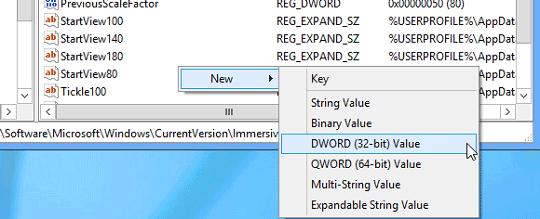
با کلیک راست کردن در سمت راست پنجره و انتخاب New > DWORD میتوانید دادههای جدیدی را ایجاد کنید. البته این دادهها باید اسمهای درستی باشند تا تغییراتی که ایجاد کردهاید، عمل کنند. مثلا یک DWORD جدید میتواند چنین اسمی داشته باشد:
Launcher_SessionLoginAnimation_OnShow که باعث میشود هر زمان که کلید start فشار داده شود کاشیهای انیمیشنی صفحهی استارت فعال شوند.
دادههای زیر نیز میتوانند ایجاد شوند:
- Launcher_SessionLogin_Icon_Offset: قرار دادن تصاویر افست برای عکس های پروفایل در سمت راست صفحهی استارت.
- Launcher_SessionLogin_IndividualTower_Offset: این مورد کاشیها را از سمت راست صفحه به صورت عمودی قرار میدهد.
- Launcher_SessionLogin_IconText_Offset: متن به جای تصویر به عنوان تصویر پروفایل به نمایش گذاشته میشود.
- Launcher_SessionLogin_Tower_Offset: این تغییر در رجیستری موقعیتهای کاشی را تنظیم میکند.
Start Screen Animations Tweaker
اگر از تغییراتی که افکتهای بالا در ظاهر صفحهی استارت ایجاد میکنند، راضی هستید ولی نمیخواهید از طریق رجیستری این تغییرات را ایجاد کنید میتوانید از Start Screen Animations Tweaker استفاده کنید.
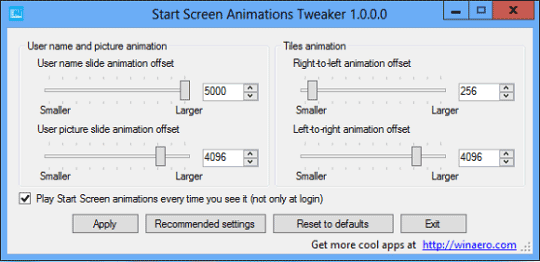
بعد از دانلود آن فایل زیپ را باز کنید و StartScreenAnimationsTweaker.exe اجرا کنید. از این طریق راههای سادهی مختلفی برای تنظیم کاشیهای صفحهی استارت ویندوز ۸ برای شما معرفی میشود. بعد از ایجاد تغییرات Apply را کلیلک کنید و کلید Windows Start را فشار دهید تا تغییرات را ببینید.
این دو روش بالا میتواند برای ایجاد تغییرات جالب در ویندوز ۸ شما کمک بسیاری کند. اگر با روش رجیستری راحتر هستید میتوانید به کمک آن تغییرات جالبی را در صفحهی استارت خود ایجاد کنید، در غیر این صورت میتوانید از Start Screen Animations Tweaker استفادهی لازم را برید.
